Trong khi CapCut thu hút người dùng nhờ giao diện thân thiện, dễ sử dụng và phù hợp với các nhà sáng tạo nội dung trên mạng xã hội, thì Adobe Premiere Pro lại là công cụ chuyên nghiệp, được các nhà làm phim, biên tập viên sử dụng để tạo ra những sản phẩm chất lượng cao. Vậy phần mềm nào mới thực sự là “số #1” trong lĩnh vực chỉnh sửa video?
Hãy cùng Premiumvns Shop đi sâu vào so sánh Capcut và Adobe Premiere Pro để tìm ra câu trả lời!

1. Điểm giống nhau giữa Capcut và Adobe Premiere Pro
Trong thế giới chỉnh sửa video, CapCut và Adobe Premiere Pro là hai công cụ nổi bật, phục vụ cả người mới bắt đầu lẫn các chuyên gia. Dù có sự khác biệt về đối tượng sử dụng và tính năng nâng cao, cả hai phần mềm này vẫn có những điểm chung đáng chú ý. Nếu bạn đang tìm kiếm một công cụ chỉnh sửa video tối ưu, hãy cùng Premiumvns Shop khám phá những điểm giống nhau giữa chúng!
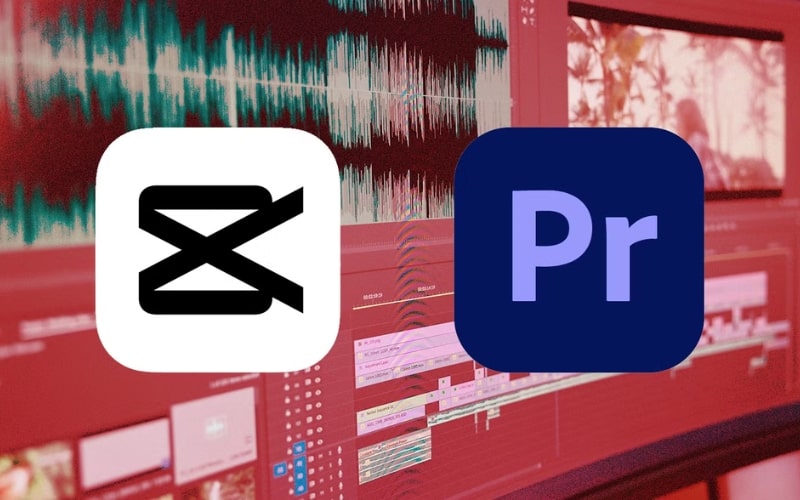
- Hiệu ứng và bộ lọc đa dạng
Cả CapCut và Adobe Premiere Pro đều cung cấp nhiều hiệu ứng chuyển cảnh, bộ lọc màu sắc, và preset chỉnh sửa chuyên nghiệp. Điều này giúp video của bạn trở nên sống động hơn mà không cần quá nhiều thao tác phức tạp. Người dùng có thể dễ dàng áp dụng các hiệu ứng chỉ với vài cú nhấp chuột để tạo ra những sản phẩm chất lượng.
Có thể bạn quan tâm: Cách xuất video trên Capcut Pro
- Hỗ trợ chỉnh sửa âm thanh chuyên sâu
Một video hay không chỉ có hình ảnh đẹp mà còn cần âm thanh rõ nét. Cả hai phần mềm đều cung cấp các công cụ chỉnh sửa âm thanh, giúp bạn lọc tiếng ồn, chèn nhạc nền, cân bằng âm thanh và đồng bộ hóa với hình ảnh. Điều này cực kỳ quan trọng nếu bạn đang sản xuất vlog, video quảng cáo hoặc nội dung trên YouTube, TikTok.
- Xuất video với tùy chọn linh hoạt
Khi hoàn thành chỉnh sửa, bạn có thể xuất video với nhiều định dạng và độ phân giải khác nhau, từ HD, Full HD đến 4K. Dù bạn sử dụng CapCut hay Adobe Premiere Pro, cả hai phần mềm đều hỗ trợ xuất video phù hợp với các nền tảng phổ biến như YouTube, Facebook, Instagram hay TikTok.
- Cung cấp các công cụ chỉnh sửa cơ bản
Dù CapCut là một ứng dụng miễn phí và dễ tiếp cận hơn, còn Adobe Premiere Pro là phần mềm chuyên nghiệp, nhưng cả hai đều hỗ trợ cắt ghép, điều chỉnh tốc độ, chèn văn bản và thêm hiệu ứng cơ bản. Điều này giúp người dùng dễ dàng làm quen và thực hiện các thao tác chỉnh sửa nhanh chóng.
2. So sánh Capcut và Adobe Premiere Pro chi tiết A đến Z
Nếu bạn đang tìm kiếm một phần mềm chỉnh sửa video phù hợp với nhu cầu của mình, chắc hẳn CapCut và Adobe Premiere Pro là hai cái tên đáng chú ý. Mỗi phần mềm có những thế mạnh riêng, phục vụ cho từng đối tượng người dùng khác nhau. Hãy cùng Premiumvns Shop đi vào so sánh các điểm khác nhau để giúp bạn đưa ra lựa chọn tốt nhất!
Có thể bạn quan tâm: Tài khoản Capcut Pro
2.1 Nhà sáng tạo phần mềm
CapCut: Được phát triển bởi ByteDance, công ty đứng sau TikTok – nền tảng video ngắn phổ biến nhất hiện nay. CapCut tối ưu hóa cho các nhà sáng tạo nội dung trên mạng xã hội, đặc biệt là TikTok, Reels và Shorts.
Adobe Premiere Pro: Thuộc hệ sinh thái của Adobe Systems, một trong những công ty hàng đầu về phần mềm sáng tạo. Adobe Premiere Pro là công cụ chuyên nghiệp, được sử dụng rộng rãi trong các lĩnh vực làm phim, truyền thông và quảng cáo.
2.2 Đối tượng sử dụng phổ biến
Mỗi phần mềm chỉnh sửa video đều có nhóm người dùng riêng, tùy thuộc vào mục đích sử dụng và mức độ chuyên sâu trong chỉnh sửa. Nếu bạn chỉ cần tạo video nhanh cho mạng xã hội, lựa chọn của bạn sẽ khác với một nhà sản xuất phim chuyên nghiệp. Vậy ai nên dùng CapCut, và ai phù hợp với Adobe Premiere Pro?
CapCut:
- Được yêu thích bởi những người sáng tạo nội dung trên mạng xã hội như TikToker, YouTuber, Facebook Reels và Instagram Reels.
- Phù hợp với cá nhân, doanh nghiệp nhỏ, hoặc người kinh doanh online muốn tạo video quảng cáo nhanh chóng, bắt mắt mà không cần kỹ năng chuyên sâu.
- Lựa chọn tốt cho những ai muốn chỉnh sửa video đơn giản mà vẫn đảm bảo chất lượng.
Adobe Premiere Pro:
- Công cụ không thể thiếu với các chuyên gia trong lĩnh vực điện ảnh, truyền hình, và sản xuất nội dung chuyên nghiệp.
- Được sử dụng bởi các nhà làm phim, biên tập viên video, agency quảng cáo, và các kênh YouTube lớn.
- Dành cho những ai cần tính năng nâng cao như chỉnh màu chuyên nghiệp, hiệu ứng đặc biệt, dựng phim với nhiều lớp (multi-layer editing).
Có thể bạn quan tâm: Cách xóa hiệu ứng Pro trên Capcut
2.3 Nền tảng hỗ trợ
Một trong những yếu tố quan trọng khi chọn phần mềm chỉnh sửa video là khả năng hoạt động trên các thiết bị khác nhau. Nếu bạn thường xuyên chỉnh sửa video trên điện thoại, bạn cần một ứng dụng nhẹ, dễ dùng. Ngược lại, nếu bạn làm việc chuyên sâu trên máy tính, một phần mềm mạnh mẽ như Premiere Pro sẽ phù hợp hơn.
CapCut:
- Hỗ trợ cả trên thiết bị di động (iOS, Android) và máy tính (trực tuyến và ứng dụng PC).
- Theo thống kê, hơn 81% người dùng sử dụng CapCut trên điện thoại, nhờ giao diện thân thiện và khả năng chỉnh sửa nhanh.
- Không yêu cầu cấu hình quá cao, phù hợp với nhiều dòng máy khác nhau.
Adobe Premiere Pro:
- Chủ yếu hoạt động trên máy tính (Windows và macOS), yêu cầu cấu hình cao để chạy mượt mà.
- Được tích hợp trong hệ sinh thái Adobe Creative Cloud, giúp người dùng có thể đồng bộ dữ liệu và làm việc trên nhiều thiết bị khác nhau.
- Không có phiên bản di động đầy đủ, nhưng Adobe cung cấp Premiere Rush, một phiên bản nhẹ hơn dành cho chỉnh sửa nhanh trên điện thoại.
2.4 Giao diện
Giao diện phần mềm đóng vai trò quan trọng trong trải nghiệm chỉnh sửa video, đặc biệt là đối với người mới bắt đầu. Một phần mềm có giao diện trực quan giúp bạn thao tác nhanh chóng, trong khi một giao diện chuyên nghiệp mang đến nhiều tùy chỉnh nâng cao nhưng có thể mất thời gian để làm quen.
CapCut:
- Giao diện thân thiện, dễ sử dụng ngay cả với những người chưa từng chỉnh sửa video trước đây.
- Các công cụ được sắp xếp khoa học, dễ tìm kiếm và thao tác chỉ với vài cú chạm.
- Có chế độ chỉnh sửa tự động, giúp người dùng dễ dàng tạo video chất lượng chỉ trong vài phút.
- Hỗ trợ các template có sẵn, giúp rút ngắn thời gian chỉnh sửa.
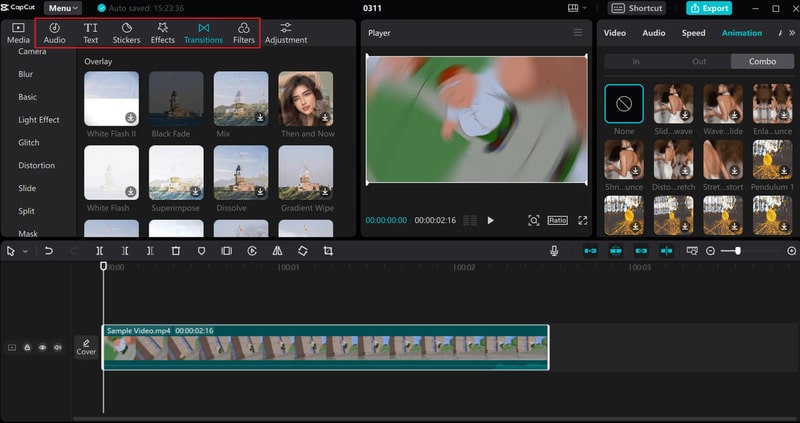
Adobe Premiere Pro:
- Giao diện chuyên nghiệp, với nhiều tùy chỉnh nâng cao dành cho người dùng có kinh nghiệm.
- Cho phép sắp xếp không gian làm việc linh hoạt, tùy chỉnh theo từng nhu cầu cụ thể.
- Đòi hỏi thời gian làm quen, đặc biệt đối với người mới vì có rất nhiều công cụ và tính năng chuyên sâu.
- Hỗ trợ làm việc với nhiều lớp video (multi-layer editing), giúp chỉnh sửa phức tạp và chi tiết hơn.
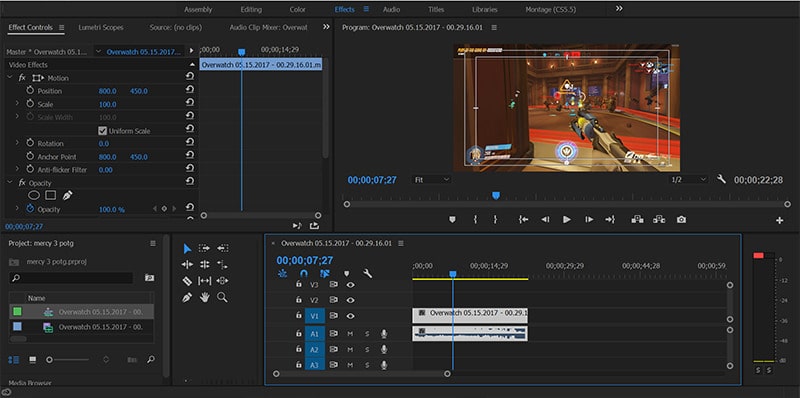
2.5 Khả năng lưu trữ
Khả năng lưu trữ và quản lý dữ liệu đóng vai trò quan trọng khi làm việc với video, đặc biệt là đối với những dự án lớn hoặc cần làm việc nhóm. Một số phần mềm hỗ trợ lưu trữ đám mây để truy cập dễ dàng trên nhiều thiết bị, trong khi một số khác yêu cầu bạn tự quản lý tệp trên máy tính.
CapCut:
- Hỗ trợ lưu trữ đám mây, cho phép đồng bộ dự án trên nhiều thiết bị thông qua Google Drive và Dropbox.
- Tích hợp tính năng làm việc nhóm, giúp nhiều người có thể cùng chỉnh sửa một dự án dễ dàng.
- Tiết kiệm dung lượng thiết bị, do có thể chỉnh sửa trực tiếp từ bộ nhớ đám mây mà không cần tải video về máy.
Adobe Premiere Pro:
- Không có tính năng lưu trữ đám mây riêng, nhưng hỗ trợ thông qua Adobe Creative Cloud, giúp đồng bộ và truy cập dự án trên nhiều thiết bị.
- Người dùng thường phải lưu tệp trực tiếp trên ổ cứng hoặc sử dụng giải pháp bên ngoài như Google Drive, OneDrive để chia sẻ dữ liệu.
- Tối ưu cho dự án lớn, nhưng yêu cầu cấu hình mạnh để đảm bảo tốc độ xử lý khi làm việc với video có dung lượng lớn.
2.6 Tính năng AI
Trí tuệ nhân tạo (AI) ngày càng đóng vai trò quan trọng trong chỉnh sửa video, giúp tự động hóa nhiều công đoạn để tiết kiệm thời gian và nâng cao chất lượng sản phẩm. Cả CapCut và Adobe Premiere Pro đều tích hợp AI, nhưng mức độ và tính năng lại có sự khác biệt đáng kể.
CapCut:
- Sử dụng AI để hỗ trợ chỉnh sửa video, nhưng không có quá nhiều thông tin chi tiết về cách hoạt động.
- Một số tính năng AI phổ biến:
- Tách nền tự động, giúp loại bỏ phông nền mà không cần màn xanh (green screen).
- Tạo phụ đề tự động với độ chính xác cao, hỗ trợ nhiều ngôn ngữ.
- Tự động cắt ghép theo nhịp điệu, phù hợp cho video TikTok, Reels, YouTube Shorts.
- Hiệu ứng AI độc đáo, như làm mờ chuyển động, chỉnh sửa khuôn mặt.
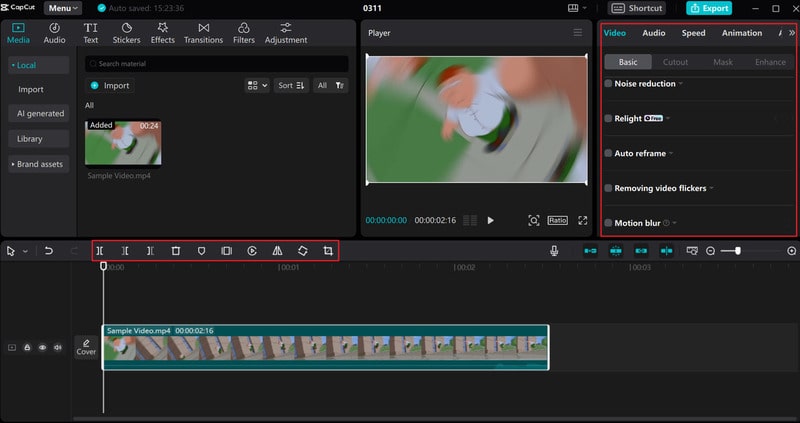
Adobe Premiere Pro:
- Tích hợp AI Adobe Sensei, giúp tự động hóa nhiều quy trình chỉnh sửa chuyên nghiệp.
- Một số tính năng AI nổi bật:
- Color Match – Tự động điều chỉnh màu sắc để thống nhất giữa các cảnh quay.
- Auto Ducking – Tự động giảm âm lượng nhạc nền khi có giọng nói.
- Enhance Speech – Lọc tiếng ồn và làm rõ giọng nói chỉ với một cú nhấp chuột.
- Scene Edit Detection – Tự động nhận diện các điểm cắt trong video gốc để chỉnh sửa dễ dàng hơn.
- Auto Reframe – Tự động điều chỉnh khung hình video cho phù hợp với các tỷ lệ như 16:9, 9:16, 1:1.
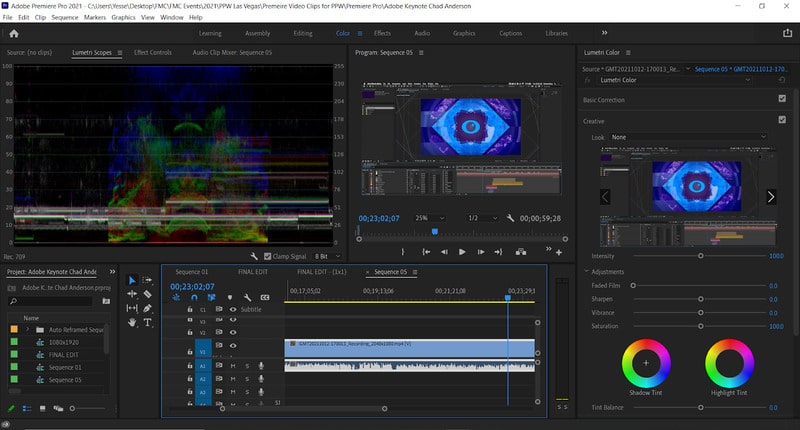
2.7 Định dạng xuất File
Khi chỉnh sửa video, khả năng xuất file với định dạng và chất lượng phù hợp là yếu tố quan trọng, giúp sản phẩm cuối cùng hiển thị đúng chuẩn trên các nền tảng mong muốn. Cả CapCut và Adobe Premiere Pro đều hỗ trợ xuất video với nhiều tùy chọn, nhưng có sự khác biệt về độ linh hoạt và chất lượng.
CapCut:
- Hỗ trợ các định dạng phổ biến như MP4, MOV, phù hợp với YouTube, TikTok, Instagram, Facebook.
- Tùy chỉnh độ phân giải lên đến 4K, đảm bảo chất lượng video sắc nét.
- Tùy chọn tốc độ khung hình (FPS) linh hoạt từ 24FPS đến 60FPS.
- Hỗ trợ xuất nhanh với tính năng tối ưu hóa cho từng nền tảng, giúp tiết kiệm thời gian.
Adobe Premiere Pro:
- Hỗ trợ đa dạng định dạng video, từ MP4, MOV đến AVI, MKV, WMV, ProRes, DNxHD, HEVC.
- Xuất video chuyên nghiệp với chất lượng cao lên đến 8K, thậm chí hỗ trợ HDR.
- Tùy chỉnh thông số chuyên sâu như bitrate, codec, màu sắc, phù hợp với sản xuất phim ảnh, truyền hình.
- Hỗ trợ Render Queue, giúp xuất nhiều video cùng lúc, tiết kiệm thời gian cho các dự án lớn.
Có thể bạn quan tâm: Cách share Project Capcut
2.8 Giá tài khoản Pro
Khi lựa chọn phần mềm chỉnh sửa video, chi phí là một yếu tố quan trọng, đặc biệt đối với những người sáng tạo nội dung cá nhân hoặc doanh nghiệp nhỏ. Cả CapCut và Adobe Premiere Pro đều cung cấp phiên bản trả phí, nhưng mô hình giá của chúng có sự khác biệt rõ rệt.
CapCut:
- Miễn phí: Phiên bản miễn phí cung cấp hầu hết các công cụ cơ bản, đủ để chỉnh sửa video đơn giản.
- CapCut Pro: Ra mắt từ cuối 2020, cung cấp nhiều tính năng nâng cao như bộ lọc cao cấp, hiệu ứng độc quyền, và xuất video không watermark.
- Giá gói Pro (tham khảo):
- Khoảng 7.99 USD/tháng hoặc 74.99 USD/năm.
- Mức giá phù hợp với cá nhân và những người sáng tạo nội dung trên mạng xã hội.
Adobe Premiere Pro:
- Không có phiên bản miễn phí, chỉ cung cấp bản dùng thử 7 ngày.
- Chỉ khả dụng thông qua Adobe Creative Cloud.
- Giá gói Premiere Pro (Basic):
- Khoảng 20.99 USD/tháng (chỉ Premiere Pro).
- Hoặc 54.99 USD/tháng (gói Adobe Creative Cloud, bao gồm cả Photoshop, After Effects…).
- Phù hợp với chuyên gia, các nhà làm phim, hoặc công ty sản xuất nội dung chuyên nghiệp.
3. Bảng so sánh Capcut và Adobe Premiere Pro tổng hợp
Sau khi đã tìm hiểu chi tiết về từng khía cạnh của CapCut và Adobe Premiere Pro, bạn có thể thấy rằng mỗi phần mềm đều có những ưu điểm riêng, phù hợp với từng nhóm người dùng khác nhau. Để giúp bạn có cái nhìn tổng quan và dễ dàng đưa ra lựa chọn phù hợp, dưới đây là bảng so sánh tổng hợp giữa hai phần mềm này.
| Tiêu Chí | CapCut | Adobe Premiere Pro |
| Nhà sáng tạo | ByteDance | Adobe Systems |
| Đối tượng sử dụng | Người mới bắt đầu, nhà sáng tạo nội dung mạng xã hội | Chuyên gia, nhà làm phim, biên tập video chuyên nghiệp |
| Nền tảng hỗ trợ | Di động (iOS, Android), máy tính bảng, PC (phiên bản giới hạn) | Windows, macOS |
| Giao diện | Đơn giản, thân thiện | Chuyên nghiệp, phức tạp |
| Khả năng lưu trữ | Tích hợp với Google Drive và Dropbox | Không có tính năng lưu trữ riêng, sử dụng Adobe Creative Cloud |
| Tính năng AI | Tự động tạo phụ đề, tách nền, làm mịn da | Tính năng AI như Color Match, Auto Ducking, Enhance Speech (cần plugin cho một số tính năng) |
| Định dạng xuất File | Cơ bản, tối ưu cho mạng xã hội, hỗ trợ 4K | Chuyên nghiệp, hỗ trợ đa định dạng, 4K, 8K |
| Giá tài khoản Pro | Miễn phí hoặc phí thấp với CapCut Pro | Gói Adobe Creative Cloud, khoảng 20.99 USD/tháng |
4. Nên dùng Capcut hay Adobe Premiere Pro?
Việc lựa chọn giữa CapCut và Adobe Premiere Pro phụ thuộc vào nhu cầu sử dụng của bạn.
4.1 Ai nên dùng Capcut
Nếu bạn là người mới bắt đầu, CapCut sẽ là lựa chọn lý tưởng vì có giao diện trực quan, dễ sử dụng. Đây cũng là công cụ hoàn hảo cho nhà sáng tạo nội dung mạng xã hội, giúp bạn dễ dàng tạo video cho TikTok, Instagram, YouTube với nhiều hiệu ứng và bộ lọc sẵn có.
Ngoài ra, nếu bạn là doanh nghiệp nhỏ muốn sản xuất video marketing mà không cần đầu tư vào phần mềm chuyên nghiệp đắt tiền, CapCut là giải pháp tiết kiệm và hiệu quả. Đặc biệt, người dùng di động sẽ thích CapCut nhờ khả năng chỉnh sửa trực tiếp trên điện thoại hoặc máy tính bảng, mang lại sự tiện lợi tối đa.
4.2 Ai nên dùng Adobe Premiere Pro
Ngược lại, nếu bạn là chuyên gia chỉnh sửa video, Adobe Premiere Pro sẽ là lựa chọn tối ưu với các công cụ chỉnh sửa chuyên sâu. Phần mềm này phù hợp với các doanh nghiệp lớn, công ty truyền thông và sản xuất nội dung chuyên nghiệp nhờ khả năng xử lý video chất lượng cao.
Premiere Pro cũng tích hợp AI và hiệu ứng cao cấp, giúp tự động hóa nhiều quy trình chỉnh sửa, nâng cao hiệu suất làm việc. Nếu bạn cần thực hiện các dự án video phức tạp như chỉnh sửa đa góc máy hoặc sử dụng hiệu ứng đặc biệt, Premiere Pro chắc chắn là lựa chọn tốt nhất. Nếu bạn đang tìm mua tài khoản Adobe Premiere Pro bản quyền, hãy tham khảo ngay tại Premiumvns Shop để có mức giá tốt nhất!

5. Tạm kết
Cả CapCut và Adobe Premiere Pro đều có những thế mạnh riêng, tùy thuộc vào nhu cầu và trình độ của người dùng. Nếu bạn cần một công cụ miễn phí, dễ sử dụng, phù hợp với chỉnh sửa video nhanh chóng trên điện thoại, CapCut là lựa chọn tối ưu. Ngược lại, nếu bạn đang tìm kiếm một phần mềm chuyên nghiệp, mạnh mẽ, phục vụ các dự án phức tạp với chất lượng cao, Adobe Premiere Pro chắc chắn sẽ đáp ứng tốt.
Cuối cùng, không có công cụ nào là “số #1” tuyệt đối, mà quan trọng là bạn chọn được phần mềm phù hợp nhất với nhu cầu của mình. Nếu bạn đang tìm mua tài khoản bản quyền cho hai phần mềm này với mức giá tốt nhất, hãy tham khảo ngay tại Premiumvns Shop

Bài viết ngẫu nhiên
Cách kết nối Spotify từ điện thoại Sang Tivi, máy tính, Loa trong “1 nốt nhạc”
Th3
So sánh Onedrive và Google Drive: Công cụ nào phù hợp với bạn
Th7
Tổng Quan về các gói dịch vụ của DirecTV Stream
Th8
Cách hủy gói Super Duolingo chi tiết trong 2 phút
Th6
Đăng Ký ChatGPT: Hướng Dẫn Trải Nghiệm AI Thú Vị
Th8
Download Adobe Illustrator 2024 Full Crack Vĩnh Viễn Miễn Phí Uy Tín Chất Lượng Nhất
Th9
Các trường hợp nào nên đăng ký dịch vụ VPN
Th8
Cách hủy đăng ký gian hạn ChatGPT Plus đơn giản “trong 1 nốt nhạc”
Th1